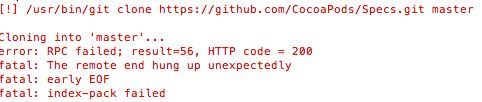一.CocoaPods是什么?
CocoaPods是一个负责管理iOS项目中第三方开源库的工具。CocoaPods的项目源码在Github上管理。该项目开始于2011年8月12日,在这两年多的时间里,它持续保持活跃更新。开发iOS项目不可避免地要使用第三方开源库,CocoaPods的出现使得我们可以节省设置和更新第三方开源库的时间,在iOS开发中经常会用到第三方库如AFNetworking,ASIHttpRequest等,在使用第三方库时,你除了要导数源码外,但是,集成这些依赖库需要我们手动去配置,还有当这些第三方库发生了更新,还需要手动去更新项目。这就显得非常麻烦。有麻烦自然有解决办法,CocoaPods就是为了解决这个问题而生的。通过CocoaPods,我们可以将第三方的依赖库统一管理起来,配置和更新只需要通过简单的几行命令即可完成。
二.CocoaPods的下载及安装
mac系统已经默认安装好Ruby环境,如果你不确定自己系统中是否有Ruby的,可以在终端中输入命令行:ruby -v查看当前ruby版本。如图:
确定以后,接下来就可以下载和安装CocoaPods,只需要一行命令。在Terminator(也就是终端)中输入以下命令:
sudo gem install cocoapods
但是,在终端中敲入这个命令之后,会发现半天没有任何反应。原因是那堵墙阻挡了cocoapods.org。
解决办法是,我们可以用阿里云的Ruby镜像来访问cocoapods。按照下面的顺序在终端中敲入依次敲入命令:
首先,检查你的ruby源:
gem sources -l
默认情况下,终端应该返回如下信息:
*** CURRENT SOURCES ***
https://rubygems.org/
当然这个源在墙内是访问不到的。因此我们需要寻找一个可以在国内访问到的镜像。目前笔者找到的是http://rubygems-china.oss.aliyuncs.com这个阿里云的镜像,当然随着时间的推移,未来这个镜像也有可能无法访问了,到时候就只能重新寻找了。
确认镜像可用后,现在就要开始修改ruby源了。首先执行以下命令删除原来的ruby源:
gem sources --remove https://rubygems.org/
执行命令后可在终端看见以下信息:
https://rubygems.org/ removed from sources
然后下一步添加你找到的可用的镜像源:
gem sources -a https://gems.ruby-china.com/
此时如果你再执行gem sources -l命令,就能看到当前镜像源里只有阿里云这一个了。此时你就可以重新执行这一段开头的那句命令了:
sudo gem install cocoapods
如果一切正常,你应该能看到一段安装进度,以及最后有一条信息:
3 gems installed
如果出现错误:
ERROR: While executing gem...(Errno::EPERM)
Operation not permitted - /usr/bin/xcodeproj
我估计是gem版本没有更新。执行
sudo gem update –system
又出现了错误:
ERROR: While executing gem...(Errno::EPERM) Operation not permitted - /usr/bin/update_rubygems
我从网上找了一种解决方案比较靠谱:
自定义GEM_HOME
mkdir -p $HOME/Software/ruby
export GEM_HOME=$HOME/Software/ruby
gem install cocoapods
[...]1gem installed
export PATH=$PATH:$HOME/Software/ruby/bin
pod --version
1.1.1
确认安装正常后在终端中输入:
pod search AFNetworking;
执行后可能会一直停在
Setting up CocoaPods master repo然后(很久)会出现如下错误:
解决办法是:
这说明CocoaPods还不能正常使用,需要更新pod,下载它的一些依赖包;在终端中输入:
pod setup
过一段时间之后,你会在终端中看到跟上面同样的红色的错误信息。
这说明某些环境原因导致pod更新不了,可能原因有,1)gem版本太低;2)github无法链接;3).cocoapods目录下的配置信息错误。我们可以一个一个来排除,
首先更新gem到最新版本,在终端中输入:
sudo gem update --system
然后检查是否可以ping通github,在终端中输入:
ping github.com
然后查看pob repo list:
pod repo list
说明Cocoapods在将它的信息下载到 ~/.cocoapods里;
cd 到该目录里,用du -sh *命令来查看文件大小,结果显示0 repos,说明没有安装成功;
在终端输入:
cd ~/.cocoapods
进入cocoapods文件后在终端输入:
du -sh *
重新执行
pod setup
过一段时间后提示setup completed,在终端中输入
pod list
展示出安装列表;
还有一种可能,就是类似我这种,公司网络各种墙,果断的,用热点!!然后你就成功了。。
总算安装好了。接下来再一次输入:
pod search AFNetworking
输入过后它可能会报:
[!] Unable to find a pod with name, author, summary, or descriptionmatching `AFNetworking`
解决方案是:
输入:
rm ~/Library/Caches/CocoaPods/search_index.json
后在一次输入:
pod search AFNetworking
就可以了。
三、cocoapods的使用
首先来到你的项目文件:
cd 项目文件的位置
然后,添加一个Podfile文件:
vim Podfile
然后按i进入插入模式,进行编辑,在文件中输入以下内容:
注意百度上很多旧版本输入的类容:
platform :ios, '8.1'pod 'AFNetworking', '~> 2.0'
它会报:[!] The dependency `AFNetworking (~> 3.0)` is not used in any concrete target.
现在版本升级官方给的文档是:
platform :ios, '8.0'
target '你的项目名称' do
pod 'AFNetworking', '~> 3.0'
end
注意:'你的项目名称'是你项目文件中'xx.xcodeproj'文件,'xx.xcodeproj'去掉后缀名所得的‘xx’==(就是)‘你的项目名称’
输入完成后按ESC退出编辑模式,最后输入:wq保存并退出文件。此时可以发现在项目目录下多了一个Podfile的文件,请注意这个文件必须与.xcodeproj在同一目录下。
最后:
pod install
没报错就可以了。
但是如果你的工程使用的是swift,那么:
解决办法:在podfile里面添加 use_frameworks!
platform :iOS, '8.0'
pod 'Alamofire', '~> 1.1'
pod 'Taplytics'
pod 'MBProgressHUD'
pod 'Atlas'
use_frameworks!
就是在加入你需要的那些库之后最后再加一句use_frameworks!
温馨提示,podfile文件可以直接编辑,编辑后再次 pod install即可。
当然如果你命令行比较熟悉,可以直接cd 打开文件,在终端自己增减第三方库。
数据来源:
http://www.cnblogs.com/yan520/p/5583362.html
http://blog.csdn.net/u010828718/article/details/48973433
http://blog.csdn.net/jeffasd/article/details/51209541